реклама
Едно от най-хакерските приложения на компютър с Mac вероятно е iTunes. Тази програма вече не е само музикален джубокс, а мултимедиен плейър, който включва не само файлове с песни и филми, но мобилни приложения на Apple, PDF файлове, аудио книги и електронни книги и няколко мощни функции за управление на файлове, като смарт папки.
Ако всичко това не е прекалено непосилно за вас, можете да добавите още повече функционалност към програмата използвайки това, което се нарича AppleScript, готин скриптов език, който може да автоматизира програмите на вашия Mac.
Сега, ако мислите: „Нямам време или склонност да науча скриптов език“, добре, не се притеснявайте, AppleScripts на Doug за iTunes съдържа над 400 готови iTunes AppleScripts, които могат да бъдат изтеглени безплатно. Освен това, с възможността лесно да добавяте клавишни комбинации към всяка програма на вашия Mac, ще видите, че използването на iTunes AppleScripts може да бъде още по-мощно.
Така че, ако имате малко време, нека разгледаме iTunes AppleScripts. Този урок ще ви покаже как да изградите наистина готин скрипт на AppleScript, който ще възпроизвежда определен списък с плейлисти, използвайки клавишна комбинация.
Моят любим скрипт за плейлисти
С този скрипт на AppleScript можете да използвате клавишна комбинация, за да възпроизвеждате определен списък за изпълнение, без да се налага да се придвижвате до самия списък за изпълнение и да щракнете върху него.
- Започнете с отваряне на редактора на AppleScript, намиращ се в папката на приложения на вашия Mac.
- Не се притеснявайте, ако не разбирате тази програма. Можете да научите повече за това по-късно. Засега просто копирайте и поставете следния скрипт в прозореца за редактиране.
кажи приложението "iTunes" кажете (някаква песен от плейлиста „Любим джаз“) да играе. край кажи
- Сега ще искате да замените плейлиста „Favorite Jazz“ с точното име на списък за изпълнение, който искате да активирате. Изборът може да бъде обикновен плейлист или интелигентен плейлист. Въведете или копирайте и поставете името на избрания от вас плейлист и не забравяйте да го поставите кавички. (Забележка: Увеличих типа в тази екранна снимка за по-добро гледане. Вашият тип вероятно ще изглежда много по-малък).
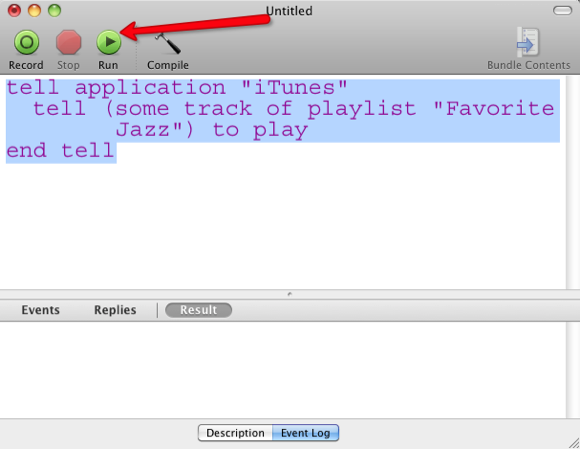
- Сега натиснете бутона Run в лентата с менюта и вижте дали избраният от вас списък играе. Ако се стартира, запишете скрипта в специален iTunes Script, който или вече съществува на вашия компютър, или такъв, който можете бързо да създадете. Ще искате да го запишете във вашия Начална библиотека> iTunes> Сценарии. Използвайте същото заглавие за плейлиста като името на скрипта. Ако папката Scripts не съществува, създайте такава и добавете този скрипт към нея. Тази папка може да се използва и за добавяне на други скриптове на iTunes.
- Сега преминете към iTunes и кликнете върху иконата на AppleScripts в лентата с меню на iTunes. Именно там ще намерите скрипта, който току-що сте запазили.
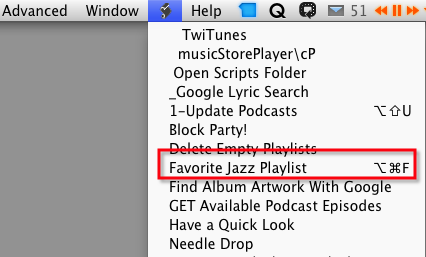
Създаване на клавишна комбинация
Забележете по-горе, че имам клавишна комбинация, присвоена на моя скрипт. Ето как добавяте това. отворено Предпочитания и след това щракнете върху клавиатура при железария. 
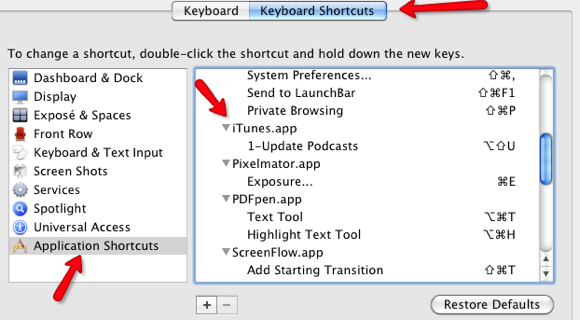
- Изберете Комбинация от клавиши и след това изберете Преки пътища към приложението в долната лява страна.
- Вижте дали има съществуващи клавишни комбинации за вашето приложение iTunes. Ако не, щракнете върху бутона + и изберете iTunes.app като приложение и след това просто въведете точното име на скрипта, който току-що сте запазили в стъпка 4 по-горе.
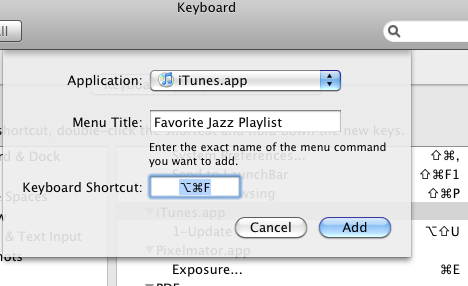
- Където пише Клавишна комбинация, въведете клавишната комбинация, която искате да използвате.
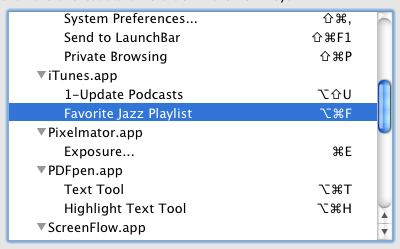
Сега сте готови. Когато отидете до iTunes и въведете клавишната комбинация, зададеният ви списък за възпроизвеждане ще играе.
Можете също да използвате приложение за стартиране на приложения като Quicksilver, Alfred или Butler, за да активирате iTunes скриптове от всяко приложение.
Уведомете ни дали този урок работи за вас (или не). Ако искате да добавите още iTunes AppleScripts, вижте Сайтът на Дуг AppleScript.
Бакари е писател и фотограф на свободна практика. Той е дългогодишен потребител на Mac, фен на джаз музиката и семеен човек.


